İçindekiler
- Düzeltme 1. Kurtarma Yazılımıyla Harici Sabit Sürücüdeki Kayıp Bölümlerdeki Verileri Kurtarma
- Düzeltme 2. Kayıp Harici Sabit Disk Bölümlerini TestDisk ile Geri Yükleme
- Düzeltme 3. CMD ile Harici Sabit Sürücüdeki Kayıp Bölümleri Kurtarma
- Düzeltme 4. Veri Kurtarma Hizmetleriyle Kayıp Bölümleri Bulun ve Verileri Kurtarın
Dosyaları ve klasörleri depolamak için harici bir sabit sürücü kullandığınızda veriler %100 güvenli değildir ve hatta yanlışlıkla silme, bilgisayar virüsleri, bozuk bölüm tabloları ve disk hataları nedeniyle bölümleri kaybedebilirsiniz. Harici bir sabit sürücüdeki kayıp bir bölüm nasıl kurtarılır? Her yöntemle ilgili ayrıntılı eğitimler bulmak için okumaya devam edin.
Düzeltme 1. Kurtarma Yazılımıyla Harici Sabit Sürücüdeki Kayıp Bölümlerdeki Verileri Kurtarma
Yanlışlıkla bölüm silme işlemiyle karşılaştınız mı? Harici sabit diskteki kayıp bölümlerden verileri kurtarmak için profesyonel bölüm veri kurtarma yazılımı EaseUS Data Recovery Wizard'ı uygulayabilirsiniz. Bu yazılımı şimdi indirip yükleyebilirsiniz. Verileri kurtarmanıza yardımcı olacak ayrıntılı adımları anlatacağız.
Bu arada, bu harici sabit diske yeni veriler yazmaya devam etmenizin daha zor olacağını bilmelisiniz. Bu nedenle, bölüm silindiğinde veya kaybolduğunda bu diski kullanmayı bırakın.
EaseUS bölüm veri kurtarma aracı, harici sabit sürücüdeki silinmiş bölümlerdeki verilerin kurtarılmasını kolaylaştırır. EaseUS veri kurtarmanın yardımıyla harici sabit diskin kayıp bölümünde çok sayıda silinmiş fotoğraf, Microsoft belgesi ve video bulabilirsiniz. Bu kurtarma ürünü aynı zamanda biçimlendirilmiş harici sabit sürücüleri kurtarmanıza da yardımcı olabilir.
Şimdi kurtarma işlemine başlayalım:
1. Adım. Kayıp bölümü seçin ve tarayın
EaseUS Veri Kurtarma Sihirbazını başlatın, "Kayıp Bölüm"ü seçin ve kaybolan tüm verileri aramak için "Tara"ya tıklayın. Çok sayıda kayıp bölüm varsa bunları bölüm boyutundan belirleyebilirsiniz.
Not: Windows sistemi Linux dosya sistemini desteklemediğinden Ext2 veya Ext3 bölümü, yazılımda sürücü harfi bulunmayan kayıp bölüm olarak tanınacaktır. Ext2/Ext3 bölümündeki verileri kurtarmak istiyorsanız aşağıdaki adımları takip edebilirsiniz.

2. Adım. Taranan sonuçları filtreleyin
Çok sayıda taranan dosya olacağından, hızlı filtreleme için Resimler, Videolar, Belgeler, Ses ve Diğerleri gibi bir dosya kategorisi seçebilirsiniz. Veya dosya adını hatırlıyorsanız sağ üst köşedeki arama kutusunda arayabilirsiniz.

3. Adım. Kayıp bölümdeki verileri önizleyin ve kurtarın
Kurtarmadan önce, ihtiyacınız olan veri olduğundan emin olmak için dosyayı önizleyebilirsiniz. İhtiyacınız olan tüm dosyaları seçin ve geri yüklemek için "Kurtar"a tıklayın.

EaseUS ile harici HDD'deki silinmiş bölümdeki verileri kurtardınız mı? Cevabınız evet ise aşağıdaki butonlara tıklayarak bu pasajı sosyal medyada yayınlayabilirsiniz.
Düzeltme 2. Kayıp Harici Sabit Disk Bölümlerini TestDisk ile Geri Yükleme
TestDisk hakkında ne kadar bilginiz var? Açık kaynaklı bir bölüm kurtarma yazılımıdır. Gelişmiş komut satırı işlemlerine aşina değilseniz EaseUS veri kurtarma yazılımını tercih etmeniz daha doğru olacaktır.
İpuçlarını takip edin ve kayıp bölümleri geri yüklemek için TestDisk'i kullanmayı deneyin:
Adım 1. Öncelikle TestDisk'i resmi web sitesinden indirebilir ve yüklemek için exe dosyalarını çalıştırabilirsiniz.
Adım 2. Bu aracı çalıştırdıktan sonra yeni bir günlük dosyası oluşturmak için "Oluştur"u seçmelisiniz.

3. Adım . Ardından algılanan tüm sürücüleri göreceksiniz. Bölümleri kaybeden hedef harici sabit sürücüyü seçin. (Seçmek için yukarı/aşağı tuşunu kullanabilirsiniz.) Devam etmek için Enter tuşuna basın.
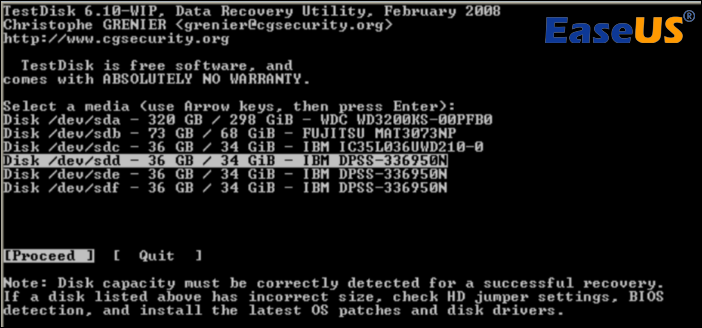
Adım 4. Bölüm tablosunun türünü seçin ve devam edin.
Adım 5. Mevcut bölüm yapısını analiz etmek ve kayıp bölümleri aramak için "Analiz Et"i seçin.
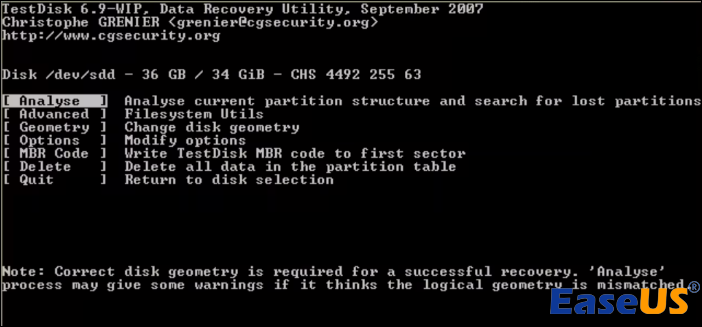
6. Adım. Tarama işlemini başlatmak için "Hızlı Arama"yı seçin.

7. Adım. Algılanan tüm bölümler listelendikten sonra dosyaları görüntülemek için P tuşuna basabilirsiniz. Bölüm yapısını korumak için "Enter" tuşuna bastıktan sonra "Yaz" tuşuna basarak devam edin.
Adım 8. Bölüm tablosunun yazıldığını onaylamanız istenecektir. Bu eylemi onaylamak için "Evet"i tıklayın ve ardından bilgisayarınızı yeniden başlatın.
Düzeltme 3. CMD ile Harici Sabit Sürücüdeki Kayıp Bölümleri Kurtarma
Yanlışlıkla silinen bölümleri kurtarmak için Komut İstemi'ni de kullanabilirsiniz. Harici bir sabit sürücüdeki bölüm kurtarma işlemini gerçekleştirmek için diskpart komut satırına ihtiyacınız olacaktır. Aşağıdaki eğiticiyi inceleyin ve hazırlanın:
Adım 1. Windows'taki Komut İstemini arama kutusuyla uyandırın. CMD'yi yönetici olarak çalıştırmayı unutmayın.
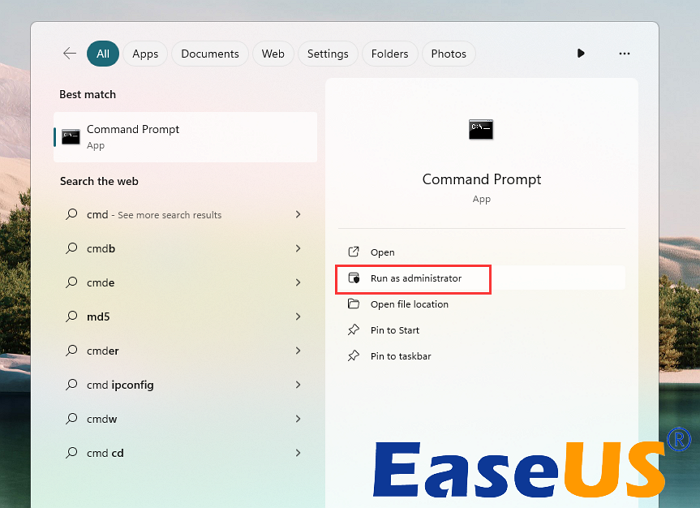
Adım 2. Aşağıdaki komutları birer birer yazın ve sayıyı ve sürücü harfini doğru olanla değiştirin.
disk bölümü
liste diski
disk 1'i seç
cilt 1'i seçin
g harfini atayın
Bu komutları girdikten sonra artık kayıp bölümdeki dosyalara erişebilirsiniz. Silinen dosyaları CMD kullanarak da kurtarabilirsiniz .
Aşağıdaki pasajdan daha fazla bilgi edinin:
CMD Kullanarak Harici Sabit Sürücüdeki Kayıp Bölümü Kurtarma
Harici sabit sürücüdeki kayıp bölümü geri almak için CMD'yi kullanmak ister misiniz? Daha fazlasını keşfetmek için bu makaleyi okumaya devam edin. Daha fazlasını okuyun >>
Düzeltme 4. Veri Kurtarma Hizmetleriyle Kayıp Bölümleri Bulun ve Verileri Kurtarın
Harici bir sabit diskte sorunlarla ve veri kaybıyla karşılaştığınızda ve sorunu kendi başınıza çözemediğinizde uzmanlardan yardım istemenin zamanı gelmiştir. EaseUS harici sabit disk kurtarma yazılımı kullanışlı olmasına ve harici HDD'deki kayıp dosyaların çoğunu kurtarabilmesine rağmen, bozuk veya biçimlendirilmiş bir diskteki verileri kurtarmak zordur. Bu yüzden EaseUS veri kurtarma hizmetlerine ihtiyacınız var. Mühendisimiz çeşitli cihazlardaki birçok sorunu çözmenize yardımcı olabilir. Şimdi ücretsiz profesyonel iyileşme teşhisi almak için aşağıdaki bağlantıya tıklayın!
EaseUS Veri Kurtarma Hizmetleri
Ücretsiz değerlendirme için uzmanlarımızla iletişime geçmek için buraya tıklayın
Bire bir manuel kurtarma hizmeti için EaseUS veri kurtarma uzmanlarına danışın. ÜCRETSİZ teşhisin ardından aşağıdaki hizmetleri sunabiliriz
- Bozuk RAID yapısını, önyüklenemeyen Windows işletim sistemini ve bozuk sanal disk dosyasını onarın
- Kayıp bölümü ve yeniden bölümlenmiş sürücüyü kurtarın/onarın
- Sabit sürücüyü biçimlendirin ve ham sürücüyü onarın (Bitlocker şifreli sürücü)
- GPT korumalı bölümler haline gelen diskleri düzeltme
Alt çizgi
Harici sabit sürücülerde bölüm veri kurtarma işlemini gerçekleştirmek için hangi çözümü seçmeniz gerektiğini bilmiyor musunuz? EaseUS Veri Kurtarma Sihirbazını uygulayan ilk çözümü öneriyoruz. Bu en basit yöntemdir ve çoğu harici sabit disk kullanıcısına uygundur.
Bu kurtarma aracı hakkında daha fazla bilgi edinmek istiyorsanız aşağıdaki pasaj yardımcı olabilir.
EaseUS Veri Kurtarma Yazılımının Tam İncelemesi [2023'te Test Edildi] - EaseUS
EaseUS Data Recovery Wizard, kullanımı kolay bir veri kurtarma yazılımıdır. Bu yazıda bu aracın tam bir incelemesini göstereceğiz. Daha fazlasını okuyun >>
Harici HDD Bölümü Kurtarma SSS'leri
Aşağıdaki üç soru ve cevap konumuz hakkında daha fazla bilgi edinmenize yardımcı olacaktır:
1. Harici sabit sürücüdeki kayıp bir bölümü nasıl kurtarırım?
Harici bir sabit sürücüdeki kayıp bölümleri aşağıdaki yöntemlerle kurtarabilirsiniz:
- EaseUS Veri Kurtarma Sihirbazı (Profesyonel kurtarma aracı)
- Test Diski
- Komut istemi
- Veri Kurtarma Hizmetleri
2. Harici sabit diskimin bölümü neden kayboldu?
Yanlışlıkla silinme, dosya sistemlerinin bozulması, sabit sürücü arızası, kötü amaçlı yazılım saldırıları, bilgisayar virüsleri vb. gibi birçok durum nedeniyle sabit sürücüdeki bölüm kaybolabilir.
3. Kayıp bir harici HDD bölümündeki verileri nasıl kurtarırım?
Kayıp bir harici sabit disk bölümündeki verileri kurtarmak için EaseUS Veri Kurtarma Sihirbazı'nı seçmek akıllıca olacaktır. Bu işlevsel araçla, fotoğraflar, belgeler, e-postalar ve videolar da dahil olmak üzere kayıp bölümdeki çoğu dosyayı kolayca geri alabilirsiniz.
İlgili Makaleler
-
Mac İçin Outlook 2016 Yedekleme ve Geri Yükleme
![author icon]() Ezgi Bıçakcı/2022/09/21
Ezgi Bıçakcı/2022/09/21
-
Nextbase Dashcam'dan Videolar Nasıl Kurtarılır
![author icon]() Mike/2023/11/24
Mike/2023/11/24
-
Derin Tarama Veri Kurtarma Programı İndirin
![author icon]() Ezgi Bıçakcı/2022/09/21
Ezgi Bıçakcı/2022/09/21
-
Windows.old Geri Yükleme: Windows.old Klasöründeki Dosyaları Alma
![author icon]() Ezgi Bıçakcı/2022/09/21
Ezgi Bıçakcı/2022/09/21

